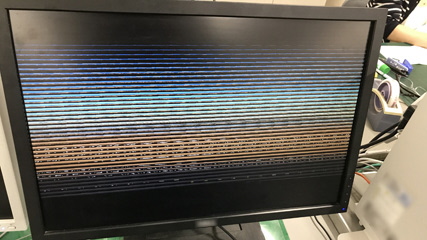ども。
外勤が続き、事務が滞っている担当ちゅんです。
そんな状況ですが、今日も外勤でした。とある学校にてこのたび光回線が新規開通する運びとなり、本日はその事前工事として「電柱立て」を行っておりました。
「立てた」と言っても、正確には電柱立て作業に「立会した」という話であり、我々が穴を掘って電柱を立てたわけではなく、場所の指示だけを出させてもらい、あとは通信工事のプロが作業を行っているのをじっくりと見学させてもらいました。
実は数年前に一度、電柱を立てる作業を見たことはありました。今回は2回目だったので大体の作業は把握しておりましたが、やはり一筋縄ではいきませんでした。
我々が現場に到着すると、工事業者さんはすでに現場で作業に着手している様子・・・でしたが、何となく雲行きが怪しい。皆さん腕組みをしながら、スコップを持つ手が止まっておりました。
話を聞くと「図面には無い管にあたってしまった」とのことで、私も思わず天を仰ぎました。
すでに数十センチほど掘り進められた穴の底に、コンクリート製の管が見えます。どうやらこの管は排水用の管のようです。実は、事前に図面も確認していたのですが、それは「電気設備工事」の外構図面であり、私は地下埋設の電線ばかりを気にしていたのですが、排水管が埋まっている可能性くらい事前にわかりそうなものです。すっかり業者さんに迷惑をかけてしまいましたが、別な場所を選定させてもらい、作業再開。
で、数十センチとはいえ開けてしまった穴はどうしたかといえば、土を綺麗に埋め戻したあと、その上に「元の芝生」をかぶせ、プラスチックのホウキでささっと履くと「あら不思議!」どこに穴があったのかさえパッと見は気がつかないような完璧な復元です。本物のプロというのは、穴を掘る段階で様々な可能性やリスクを想定し、万が一、切り戻しになった場合も対処が可能ということです。たいへん勉強になりました。
ちなみに、電柱は手彫りで掘られた穴にスポッと差し込まれ、ものの1時間足らずで自立してしまいました。聞くと、電柱というのは長さの六分の一程度の穴があれば、自立するそうです。こちらも勉強になりました。

どこに穴があったのか全くわかりません
(投稿者:ちゅん)